通話アプリとして有名なスカイプですが、パソコンでしか利用できないと思っている方がいます。そんな方に朗報です
スカイプはスマホ版もあるんです。
では今回はスマホ版のスカイプの始め方を紹介します!
まずはインストール!
私はAndroidユーザーなのでiPhoneのことは全然分かりませんが、多分大して変わらないのでiPhoneユーザーの方もご安心ください。
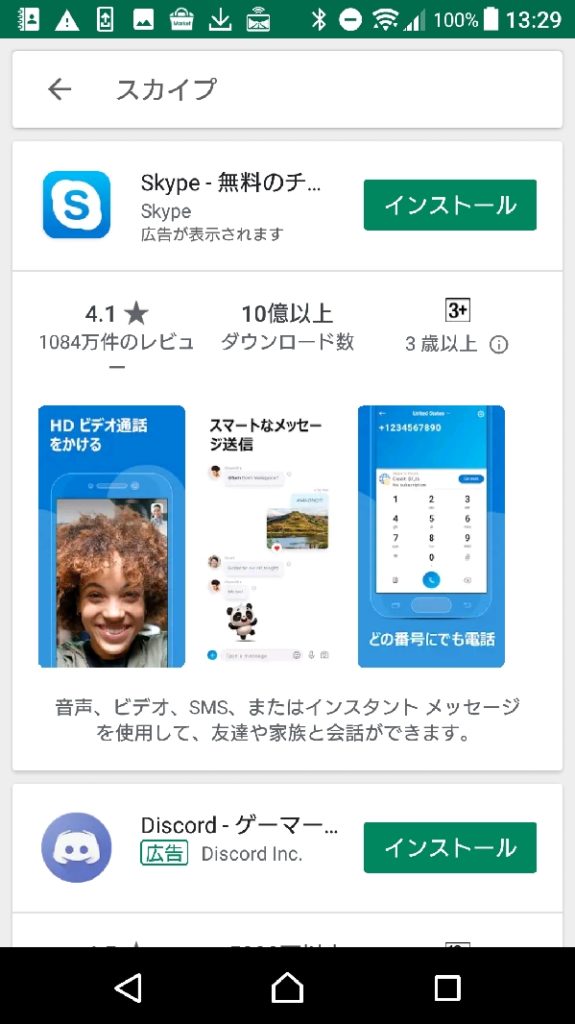
Google Playストアで「スカイプ」と入力し、「インストール」をタッチします。
その後、「開く」をタッチしてスカイプを起動します。
では、早速アカウントを作りましょう!
アカウントを作成する
アプリを起動させるとサインイン画面が表示されます。
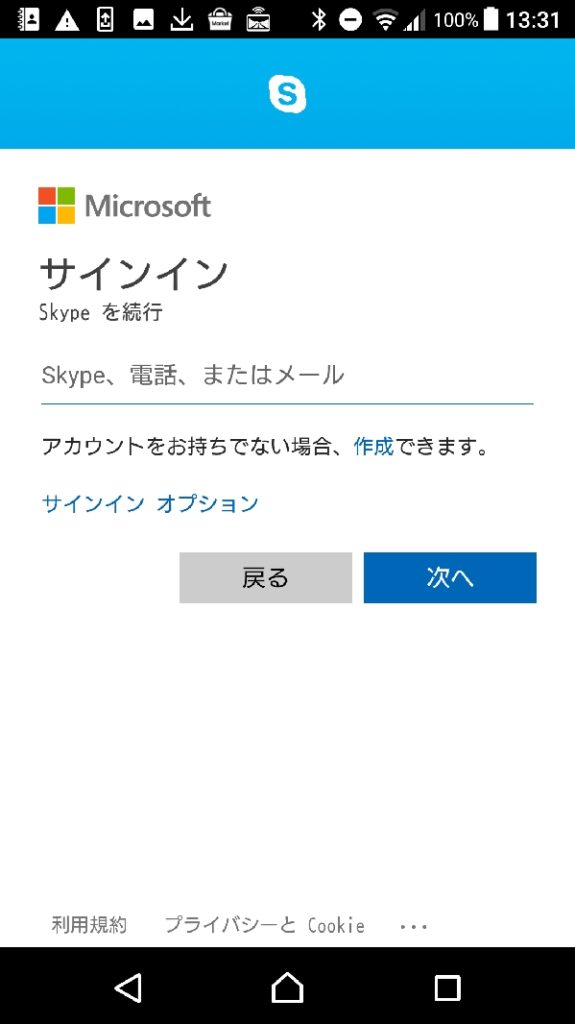
下の青い「作成」をタッチすると電話番号またはメールアドレスの入力画面に移ります。

私はなんとなく電話番号の入力が嫌だったのでメールアドレスにしました。
ちなみに、入力するメールアドレスはGやYahooのフリーメールアドレスを使うことを強くおすすめします。
というのも、このとき入力したアドレスの@から右側がスカイプIDとなるのでばれても構わないアドレスを使いましょう。
その後、パスワードの入力画面に移るので、そこでパスワードを入力します。
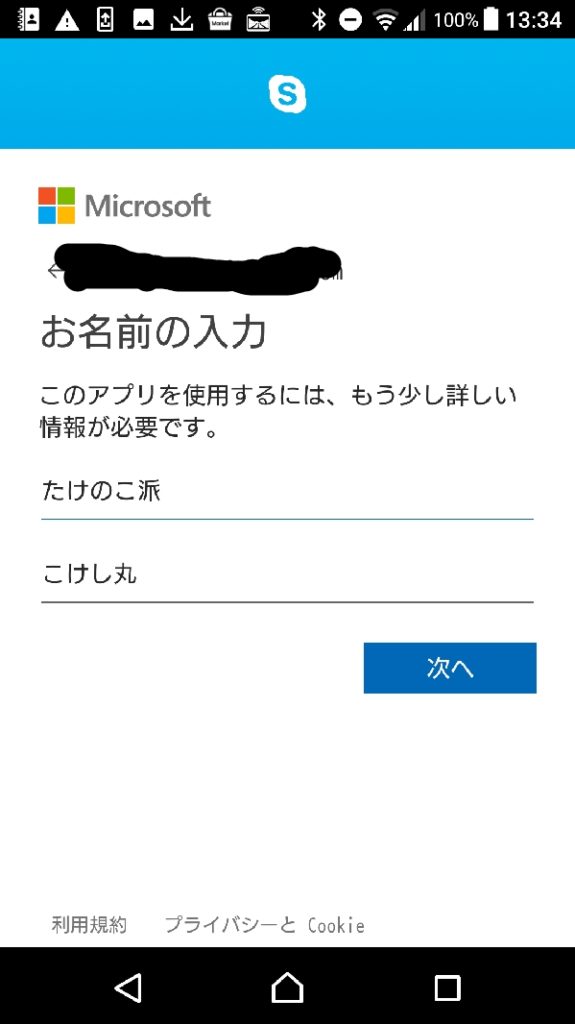
では次にスカイプで使うアカウント名を入力します。このとき姓と名を入力させられますが、本名を使う必要はまったくありません。
後で変更可能なのでその場で選んだテキトーなアカウント名で全然構いません。
すると、先ほど入力したアドレス宛にメールが届くので本文に表記されているセキュリティコードを入力します。
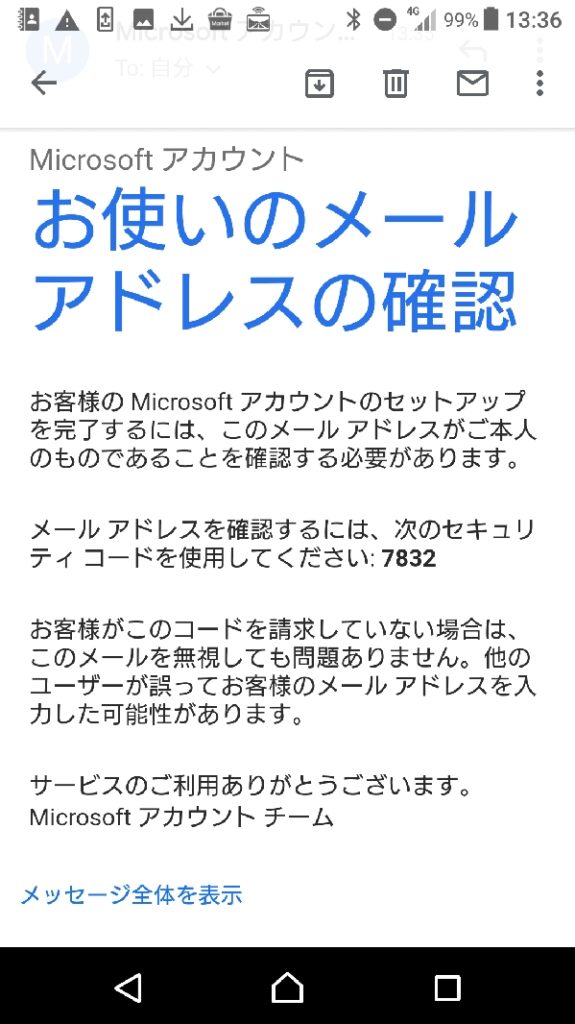
コードを入れ終わったら、次の画面で表示された英数字を正しく入力します。

これでアカウントの作成は完了です!
では、実際に使ってみましょう!
スカイプが連絡先やマイクのアクセスを求めてきたり、画面のレイアウトを聞いてきますが後で変更できるので深く考えなくてもいいです。
頻繁にスカイプを使う予定がない方は連絡先へのアクセスを「許可しない」にすることをおすすめします。
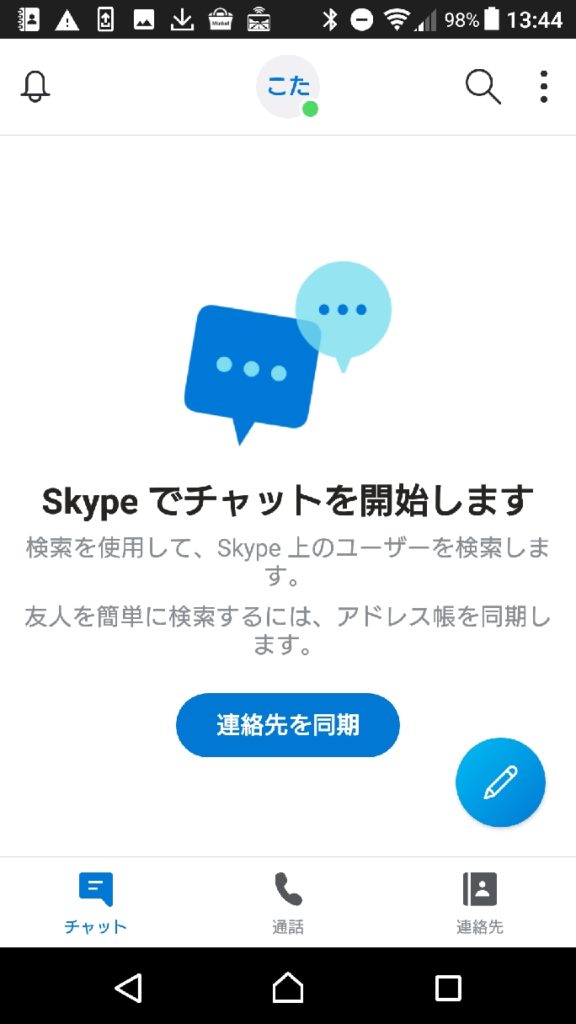
連絡を取りたい相手のIDや電話番号などを検索窓に入力するとユーザーの名前が表示されます。
連絡を取りたい相手が見つかったら名前をタッチします。
次の画面で受話器のマークをタッチすると実際に通話できますが、まずはチャットを送って相手に確認を取ってから通話するようにしましょう。マナーは大事です!
あとがき
スカイプ同士の通話は無料なので、かなりお得にコミュニケーションを取れます。
実際に使ってみると、なかなか楽しいし便利なのでぜひ使ってみてください!


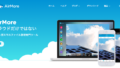
コメント